
Innholdsfortegnelse:
- Forfatter John Day [email protected].
- Public 2024-01-30 11:24.
- Sist endret 2025-01-23 15:02.



Bruk DFRobot 64x64 RGB -matrisepanelet med en Raspberry Pi 3 B+ for å ta med deg et dansefest uansett hvor du går!
DFRobot kontaktet meg for å gjøre et sponset prosjekt for deres 64x64 RGB LED -matrise. Først hadde jeg prøvd å bruke den med ESP32 Firebeetle, men jeg kunne ikke få biblioteket til å fungere. Så det betydde å bruke en Raspberry Pi 3 B+.
Link til produkter:
Raspberry Pi 3 B+:
www.dfrobot.com/product-1703.html
64x64 RGB -matrise:
www.dfrobot.com/product-1644.html
ESP32 FireBeetle
www.dfrobot.com/product-1590.html
Trinn 1: Video


Her er en video som demonstrerer matrisen
Trinn 2: Krets



Adafruit har også en guide som du kan følge her:
Heldigvis har Adafruit en matrise HAT for Raspberry Pi som håndterer alle 3.3v -> 5v konverteringer på logisk nivå.
Både HAT og matrise har samme kontakt, men pinne 8 (den hvite ledningen) blir ikke plugget inn i HATEN. Fordi HAT bare støtter opptil 4 styrekabler, blir pinne 8, som er den femte kontrolltråden, koblet til GPIO -pinne 24.
Sørg for å bruke en 5V strømforsyning som kan levere opptil 7A.
Trinn 3: Bibliotek
For at den vedlagte koden skal fungere, brukte jeg rpi-rgb-led-matrix-biblioteket til å kontrollere lysdiodene. Det er ganske enkelt å installere. Bare runcurl https://raw.githubusercontent.com/adafruit/Raspbe…> rgb-matrix.sh
sudo bash rgb-matrix.sh
Trykk deretter på y for å fortsette, og velg alternativ 2 for å velge Adafruit Matrix HAT.
Velg deretter nummer 2 for å frigjøre pin 18 slik at lyden fortsatt kan sendes ut over lydkontakten.
For å teste den, gå inn i eksemplene-api-bruk-katalogen og kjør sudo./demo -D0 --led-rows = 64 --led-cols = 64 --hardware-mapping = adafruit-hat
Du bør se demoen kjøre. Bare trykk ctrl-c for å gå ut av det.
Trinn 4: Kjøre koden
Før koden kan kjøres, må du legge til rotbrukeren i lydgruppen withsudo -su
deretter
modgruppe lyd
exit
Sett python-filen og test.wav-filen i/home/pi/rgb-led-matrix/bindings/python/samples/
Hvis demoen gikk bra, kjør du koden med
sudo cd/home/pi/rgb-led-matrix/bindings/python/samples/
sudo python spectrum_matrix.py
Du bør høre musikken som spilles fra lydkontakten og lysene lyser.
Anbefalt:
DIY FFT Audio Spectrum Analyzer: 3 trinn

DIY FFT Audio Spectrum Analyzer: FFT spektrumanalysator er et testutstyr som bruker Fourier -analyse og digital signalbehandlingsteknikk for å gi spektrumanalyse. Ved å bruke Fourier -analyse er det mulig for en verdi i for eksempel det kontinuerlige tidsdomenet å konvertere
DIY Spiderweb Audio Spectrum: 3 trinn
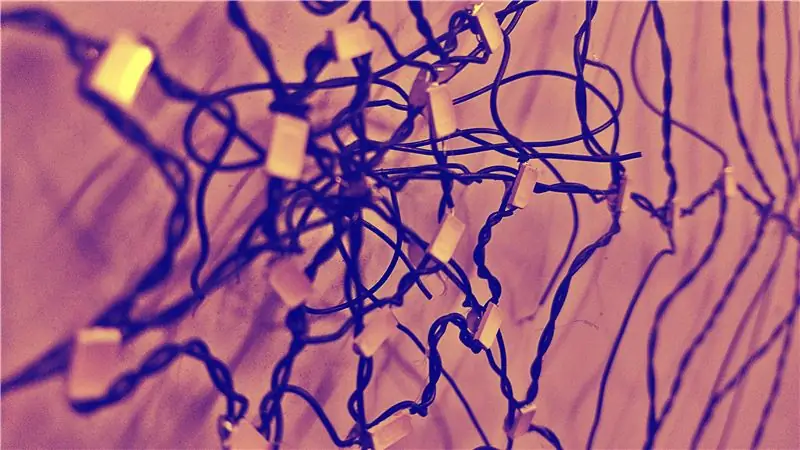
DIY Spiderweb Audio Spectrum: Gjør rommet ditt fantastisk med dette DIY spiderweb -lydspekteret, webdelen tar litt tid, men til slutt blir resultatene gode og forbløffende mer diy lydspekter og mange flere kommer snart, for videoer kan du følge meg på Instagram @shub
DIY Arduino Audio Signal Spectrum Analyzer: 3 trinn

DIY Arduino Audio Signal Spectrum Analyzer: Dette er en veldig enkel lydanalysator med visuelle moduser som kan endres
Audio Spectrum Analyzer (VU Meter): 6 trinn

Audio Spectrum Analyzer (VU Meter): Hva er musikk? Fra et teknisk synspunkt er musikk i utgangspunktet et signal med varierende spenning og frekvens. Audio Spectrum Analyzer er en enhet som viser spenningsnivået til en bestemt frekvens. Det er et instrument som hovedsakelig brukes på steder som
Arduino LED Audio Spectrum: 6 trinn (med bilder)

Arduino LED -lydspektrum: Dette er en guide som bruker Arduino Uno til å vise lydbølgeformen til musikken din ved hjelp av en matrise av lysdioder (lysemitterende dioder)
